如何将 Kindle Fire 连接到电脑?
Kindle Fire 是其中之一 亚马逊的最佳创作 使其成为全球图书爱好者普遍使用的电子阅读器。 由于它很轻,所以它变得太便携了,方便人们带到任何地方。 凭借 Kindle Fire 持久的电池寿命和巨大的存储容量,人们肯定会喜欢在上面保存书籍和文档并随时访问它们。
如果您想将某些文件从 PC 移动到 Kindle Fire 平板电脑,则必须先将 Kindle Fire 连接到计算机。 对于习惯在线购买或购买内容的 Kindle Fire 用户来说,这可能是一个新过程,特别是如果他们还从 PC 获取需要添加到 Kindle Fire 平板电脑的文件。 幸运的是,有多种方法可以将 Kindle Fire 连接到计算机。 本文将介绍并重点介绍其中一些内容。 如果您对同一主题感到好奇,请继续阅读。
文章内容 第 1 部分:将 Kindle Fire 连接到计算机的过程第 2 部分:针对 Audible 爱好者的附加说明第3部分:摘要
第 1 部分:将 Kindle Fire 连接到计算机的过程
正如介绍部分所述,实际上有多种方法可以将 Kindle Fire 连接到计算机。 我们将在本文的这一部分尝试与您讨论并分享其中两个。
#1. 通过 Micro-USB 电缆将 Kindle Fire 连接到 PC
将 Kindle Fire 连接到计算机的第一种方法是通过微型 USB 电缆。
在Windows PC上
步骤1。 使用微型 USB 电缆将您的 Kindle Fire 连接到 Windows PC。
第2步。 接下来请务必解锁您的 Kindle Fire 平板电脑。
步骤#3。 等待几分钟,直到 Windows PC 识别出您的 Kindle Fire。 应该会弹出一个窗口,显示 Kindle Fire 的设备管理选项。
步骤4。 点击“打开文件夹查看文件”即可查看 Kindle Fire 上的所有数据和内容。 如果无法打开,请转到“Windows 资源管理器”,然后单击屏幕左侧窗格中的“Kindle”或“文件”。
步骤#5。 您必须单击接下来的“内部存储”文件夹,因为这是您应该保存文件的位置。 拖放要移动的文件。
步骤#6。 最后,确保随后点击 Kindle Fire 屏幕上的“断开连接”按钮。 拔下微型 USB 电缆。 一旦 Kindle Fire 退出“USB 模式”,就会显示主屏幕。
在Mac PC上
步骤1。 您必须先下载“Android File Transfer”应用程序。 将文件从 Mac 传输到 Kindle Fire 平板电脑时需要这样做。
第2步。 通过 micro-USB 线缆将 Kindle Fire 连接到 Mac。 如果您的 Mac 计算机没有兼容的端口,您可以使用适配器。
步骤#3。 等待 Mac 识别出您的 Kindle Fire。 您应该在 Mac 桌面上看到一个标有“Kindle”或“Fire”的图标。
步骤4。 单击 Kindle Fire 的图标,其中的文件将显示在 Mac 上的 Finder 应用程序上。
步骤#5。 确保单击 Kindle Fire 文件夹中的“内部存储”文件夹。 这是 Mac 上的文件应保存的位置。
步骤#6。 开始拖放您想要移动的文件。 完成此操作后,只需关闭“Finder”应用程序即可。
步骤#7。 不要忘记断开 Kindle Fire 与 Mac 的连接。 您只需将 Kindle Fire 图标拖到 Mac 桌面上的垃圾桶即可。 然后您将看到“弹出”图标。 最后,从 Kindle Fire 上拔下 micro-USD 电缆。
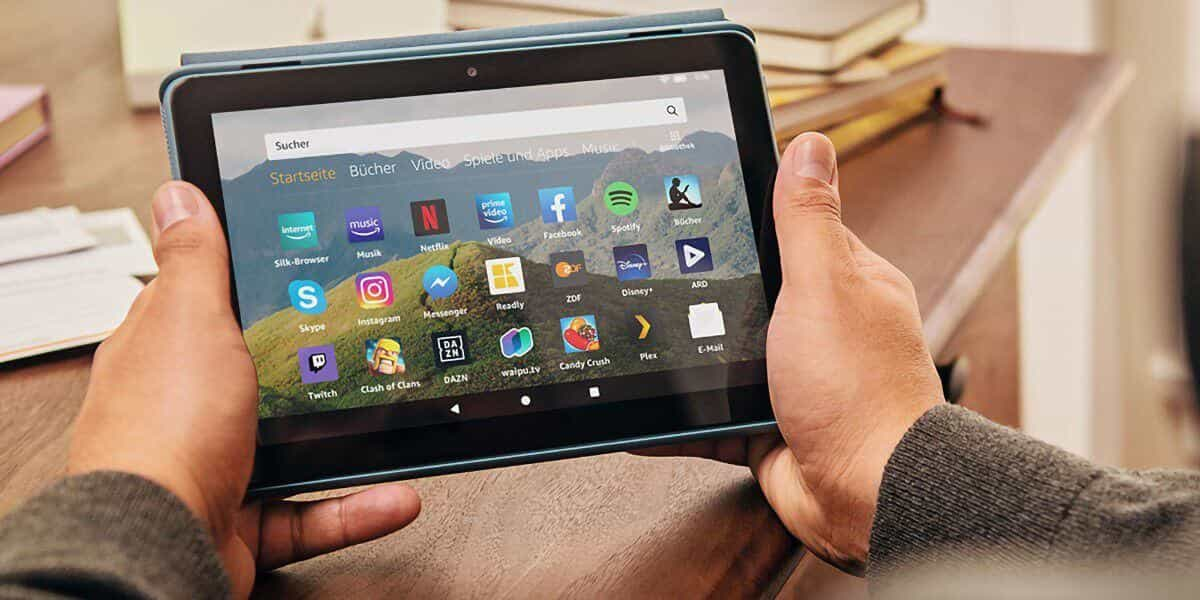
#2. 将 Kindle Fire 无线连接到 PC
有些人会发现将 Kindle Fire 连接到计算机时使用电缆有点烦人。 因此,一些用户倾向于寻找无线方式进行操作的方法。 幸运的是,有一种方法可以避免麻烦,特别是因为如果使用 USB 电缆连接到计算机,则无法使用 Kindle Fire 平板电脑。
步骤1。 您必须首先确保您的 Kindle Fire 已连接到家庭 Wi-Fi 网络。 您的 PC 和 Kindle Fire 平板电脑必须连接到同一网络。
第2步。 在您的 Kindle Fire 上安装“ES 文件资源管理器”应用程序。
- 您可以从 Amazon App Store 获取 ES File Explorer 应用程序。 这是免费的。
- 安装后,打开它,然后点击左上角区域的图标。 这将启动“快速访问”菜单。 选择“工具”,然后选择“远程管理器”。
- 您将看到“打开”菜单。 激活 FTP 服务器后,您必须按此键才能看到 FTP 地址。
- 在您的 PC 上,前往 Windows 资源管理器。 在地址栏上,您必须键入之前在屏幕上看到的地址。 完成后,按键盘的“Enter”键。 然后您将访问您的 Kindle Fire 的 SD 卡!
- 现在剩下要做的就是复制文件并移动和保存它们。
注意:如果您的 Kindle Fire 平板电脑和 PC 之间的无线连接不稳定,您可以尝试重新启动 Kindle Fire,然后查看是否有任何问题。
我们在本节中介绍的两种将 Kindle Fire 连接到计算机的方法都是有益的并且应该有效。 如果您觉得使用 USB 电缆对您来说很麻烦,那么建议您使用第二种选择(无线连接)。 但是,如果您认为设备之间不稳定的连接可能会妨碍快速移动文件,那么最好坚持使用传统方法 - 使用 USB 电缆。
如果您在将 Kindle Fire 连接到计算机时遇到问题,这些可能是其背后的一些最常见原因。
- 您的 Kindle Fire 设备可能尚未连接到稳定的 Wi-Fi 网络。
- Wi-Fi 网络可能不稳定。
- 您可能忘记为 Kindle Fire 平板电脑充电以进行传输和连接过程。
- 您的 Kindle Fire 平板电脑的电池已经需要更换。
- 您使用的 USB 电缆可能有故障。
第 2 部分:针对 Audible 爱好者的附加说明
虽然我们在这篇文章中的主要议程是分享将 Kindle Fire 连接到计算机的过程,但我们还在文章中添加了这一部分,以便那些也可能是 Audible 狂热者的读者(除了狂热的 Kindle Fire 平板电脑用户) )。
如果您一直在使用 Audible,您可能会对从该平台获得的所有福利感到高兴。 好吧,我们不能怀疑这一点,因为 Audible 被认为是有声读物流媒体行业中最好的之一。 Audible 提供的众多好处之一是,一旦用户购买了作品,他就可以通过 Audible 应用程序本身永远访问该作品。 困境是如果人们想在应用程序之外或其他设备上玩它们。 你可能会认为这是不可能的 有声读物受 DRM 保护 但你错了! 您只需要更多地了解可以帮助您处理此问题的出色工具。
在许多可以执行 DRM 删除过程的软件应用程序中,我们建议使用 TunesFun 声音转换器 因为除了这个主要功能之外,这个平台还提供很多其他功能。
- 它支持将有声读物转换为多种格式,包括 MP3。
- 它的工作速度高达 60 倍。
- 它进行无损处理,这意味着有声读物及其 ID 标签的原始质量将被保留。
- 该应用程序的设计具有友好的用户界面和简单的导航功能。
- 它受 Windows 和 Mac 操作系统支持,因此在您的 PC 上安装它不会有问题。

通过转换有声读物时 TunesFun Audible 转换器,您只需将 Audible 文件添加到主屏幕上,选择要使用的输出格式,设置输出文件夹位置,最后点击“转换”菜单即可开始该过程。 DRM 删除过程和文件转换应同时进行。

第3部分:摘要
将 Kindle Fire 连接到计算机时,您可以使用 USB 电缆或使用无线连接,如本文第一部分所述。 将文件从 Kindle Fire 传输或移动到 PC 或反之亦然应该不是一件困难的任务。
此外,如果您也喜欢听 Audible 有声读物,请务必考虑使用 TunesFun 声音转换器 如果您的目标是让您的 Audible 作品可以在您拥有的任何设备上播放!
发表评论